Kali Linux中的PPTP VPN配置方法。首先安装PPTP客户端,配置PPTP服务,创建VPN用户,然后设置连接选项,最后启动VPN连接。通过此方法,用户可以安全地访问远程网络资源。
Kali Linux下PPTP VPN配置指南
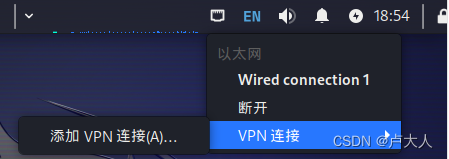
一、前言
随着网络技术的不断发展,VPN(虚拟私人网络)已成为众多用户保护隐私、突破网络限制的关键工具,本文将深入解析如何在Kali Linux环境下配置PPTP VPN,助您轻松搭建个人VPN服务器,保障网络通信的安全与便捷。
二、PPTP VPN概述
PPTP(点对点隧道协议)是一种广泛应用的VPN协议,它能够在两个网络之间构建一条加密通道,确保数据传输的安全性,PPTP因其简易性和跨平台兼容性,在Kali Linux上配置PPTP VPN变得尤为简单高效。
三、Kali Linux中PPTP VPN配置步骤
1. 安装PPTP客户端
在Kali Linux中,通过终端执行以下命令安装PPTP客户端:
sudo apt-get update
sudo apt-get install pptpd
2. 配置PPTP服务器
(1)编辑PPTP配置文件
使用以下命令编辑PPTP配置文件:
sudo nano /etc/pptpd.conf
(2)修改PPTP配置文件
在配置文件中,定位并修改以下参数:
localip 192.168.1.1
remoteip 192.168.1.2
将`localip`设置为服务器IP地址,`remoteip`设置为客户端IP地址段,若服务器IP为`192.168.1.100`,客户端IP段为`192.168.1.2-192.168.1.10`,则修改为:
localip 192.168.1.100
remoteip 192.168.1.2-192.168.1.10
(3)配置防火墙
编辑防火墙配置文件,设置相应的网络接口:
sudo nano /etc/firewalld/zones/public.xml
找到并修改
eth0
为您的服务器网络接口,并保存退出,使用以下命令使防火墙设置生效:
sudo firewall-cmd --reload
3. 配置用户认证
(1)创建PPTP用户
使用以下命令创建PPTP用户:
sudo adduser pptpuser
(2)设置PPTP用户密码
根据提示设置用户密码,并验证用户信息:
sudo passwd pptpuser
(3)配置认证文件
编辑认证文件,添加用户认证信息:
sudo nano /etc/pptpd/chap-secrets
添加如下内容:
pptpuser pptpd yourpassword
pptpuser`为用户名,`pptpd`为服务名,`yourpassword`为用户密码。
4. 重启PPTP服务
使用以下命令重启PPTP服务以应用配置:
sudo systemctl restart pptpd
四、客户端连接PPTP VPN
1. 安装PPTP客户端
在Windows、macOS等操作系统上,您可以使用操作系统自带的PPTP客户端或第三方PPTP客户端。
2. 连接PPTP VPN
在PPTP客户端中,输入以下信息:
- 服务器地址:您的服务器IP地址
- 用户名:Kali Linux中创建的PPTP用户名
- 密码:Kali Linux中设置的PPTP用户密码
连接成功后,您即可通过PPTP VPN访问互联网。
五、总结
本文详细介绍了在Kali Linux上配置PPTP VPN的整个过程,按照本文步骤操作,您将能够在Kali Linux上成功搭建VPN服务器,享受安全稳定的网络环境。
未经允许不得转载! 作者:烟雨楼,转载或复制请以超链接形式并注明出处快连vpn。
原文地址:https://le-tsvpn.com/vpnceshi/53237.html发布于:2024-11-12









还没有评论,来说两句吧...